C4D快速制作banner文字效果
1.打开软件AI,新建一个画板,绘制文字对象:
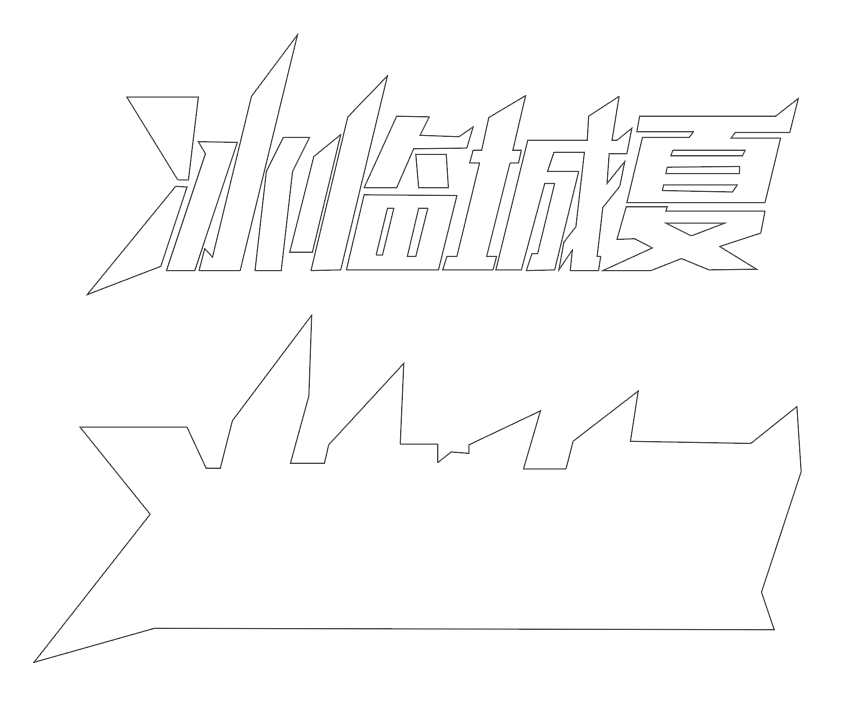
这里我们使用AI的钢笔工具,绘制文字路径和背景框路径(!填充取消,只保留描边路径)
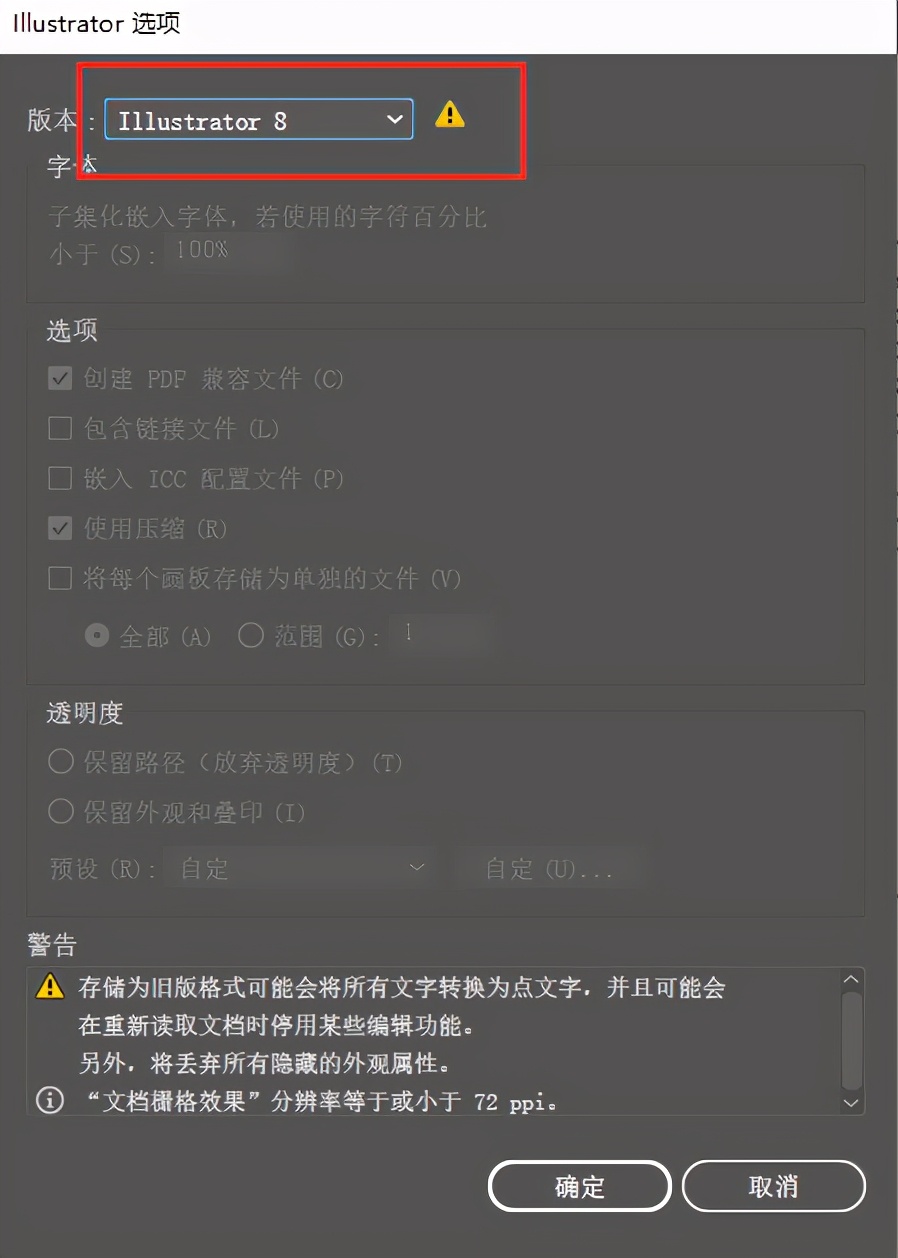
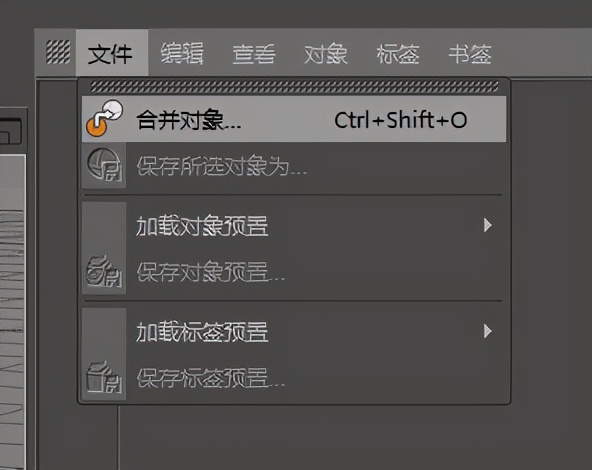
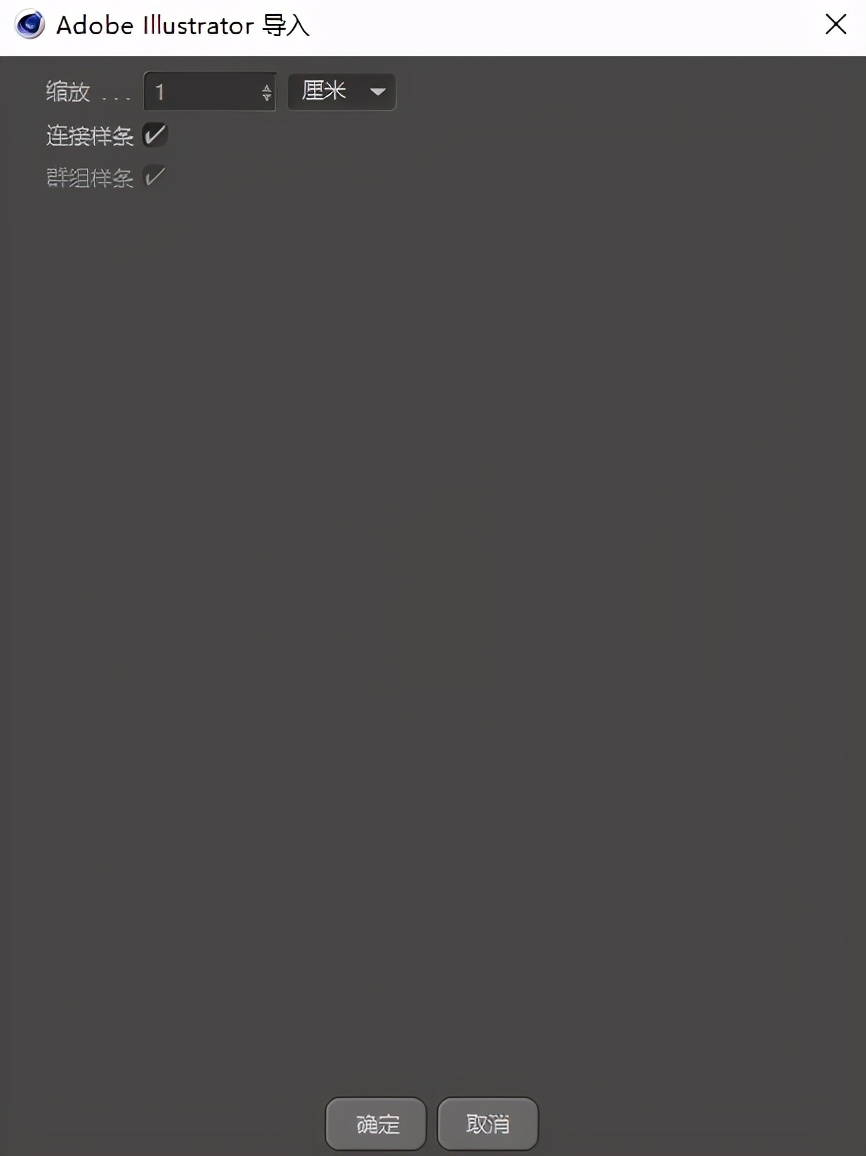
在对象所属区域,会显示改文字的路径层级
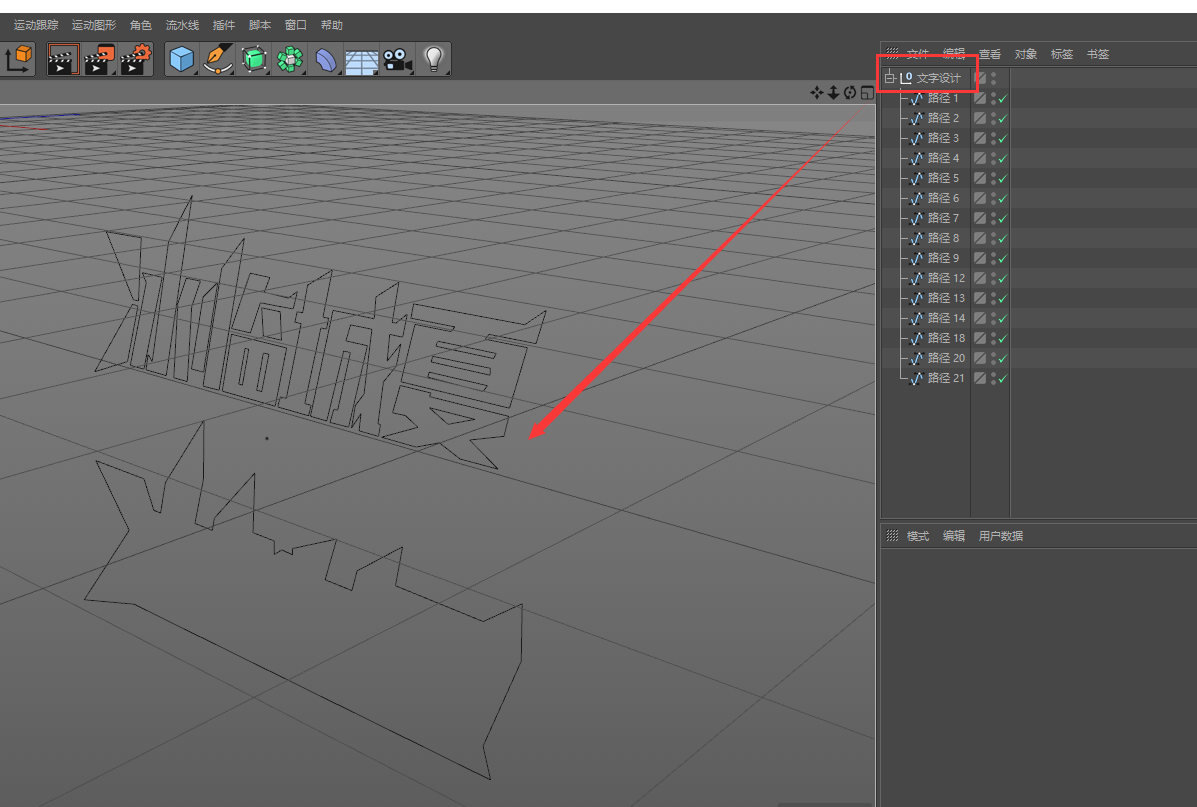
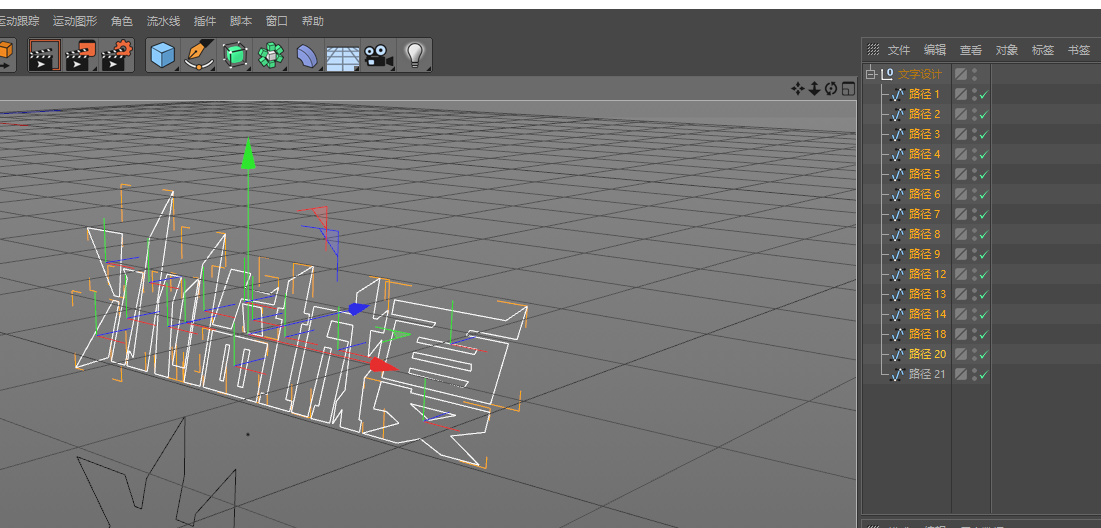
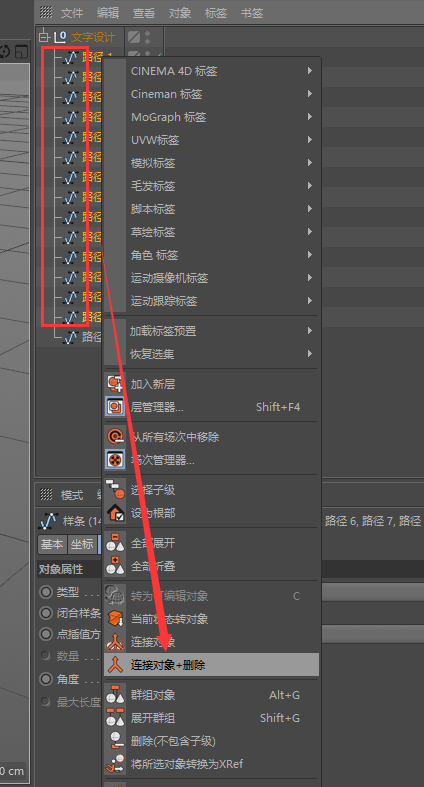
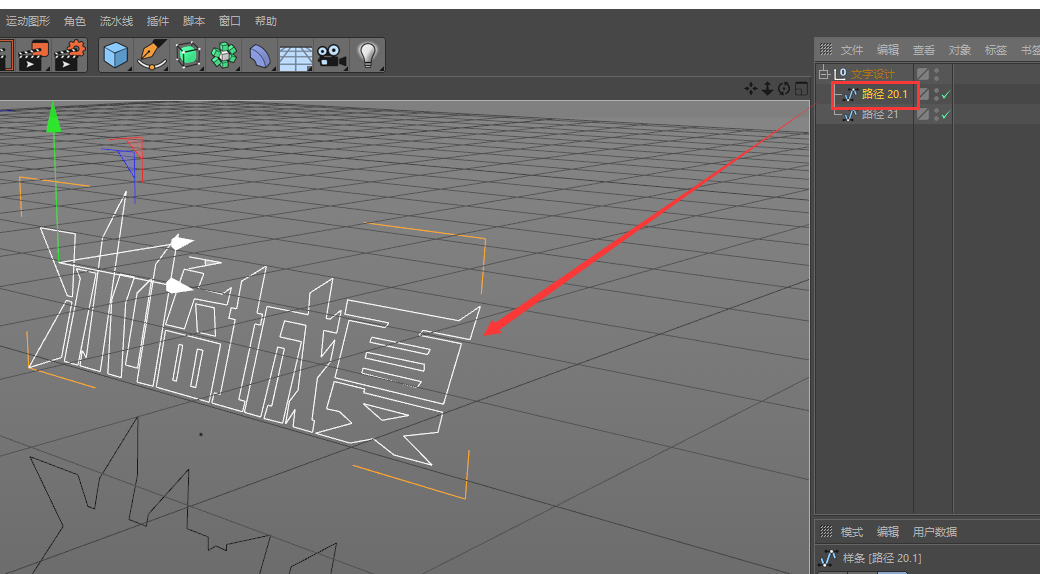
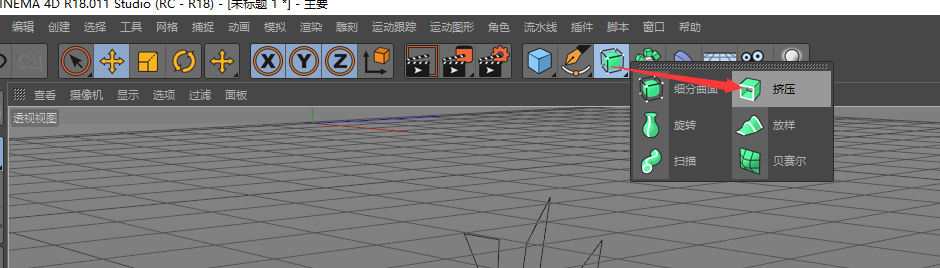
把对应路径文字放置在挤压对象之内

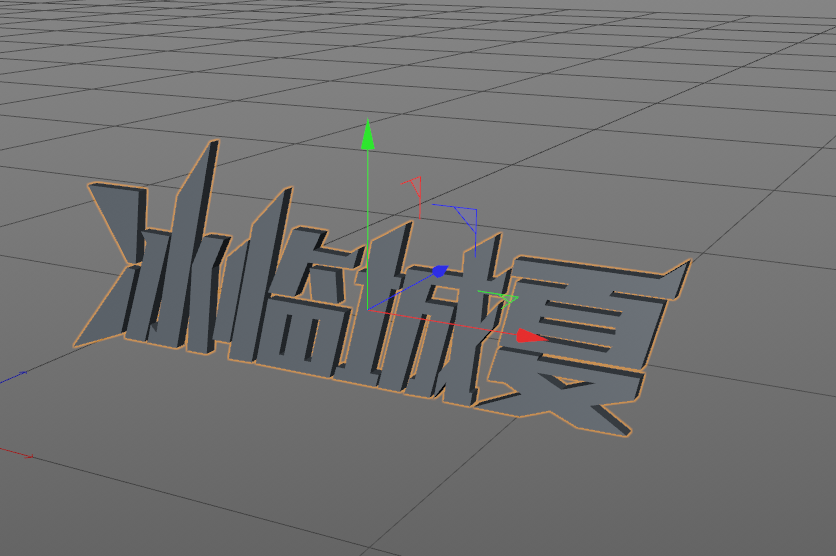
使用挤压对象属性操作文字厚度设置:
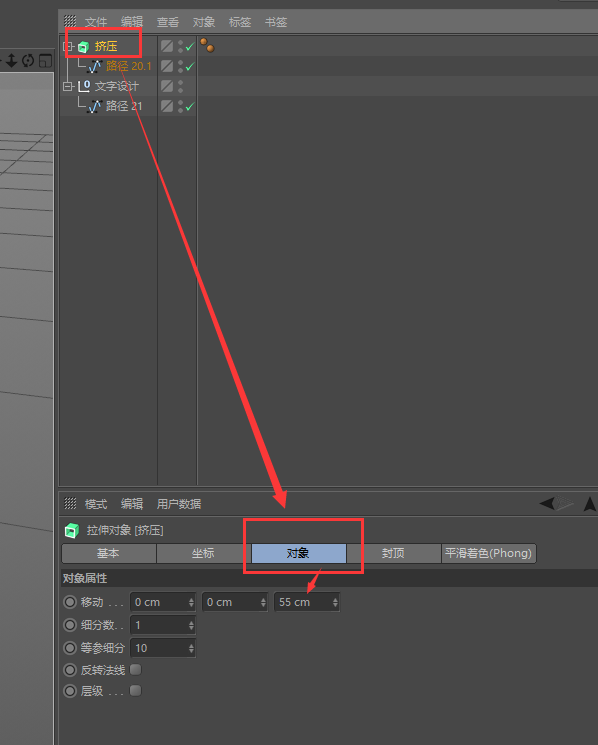
用相同方式,编辑路径背景框
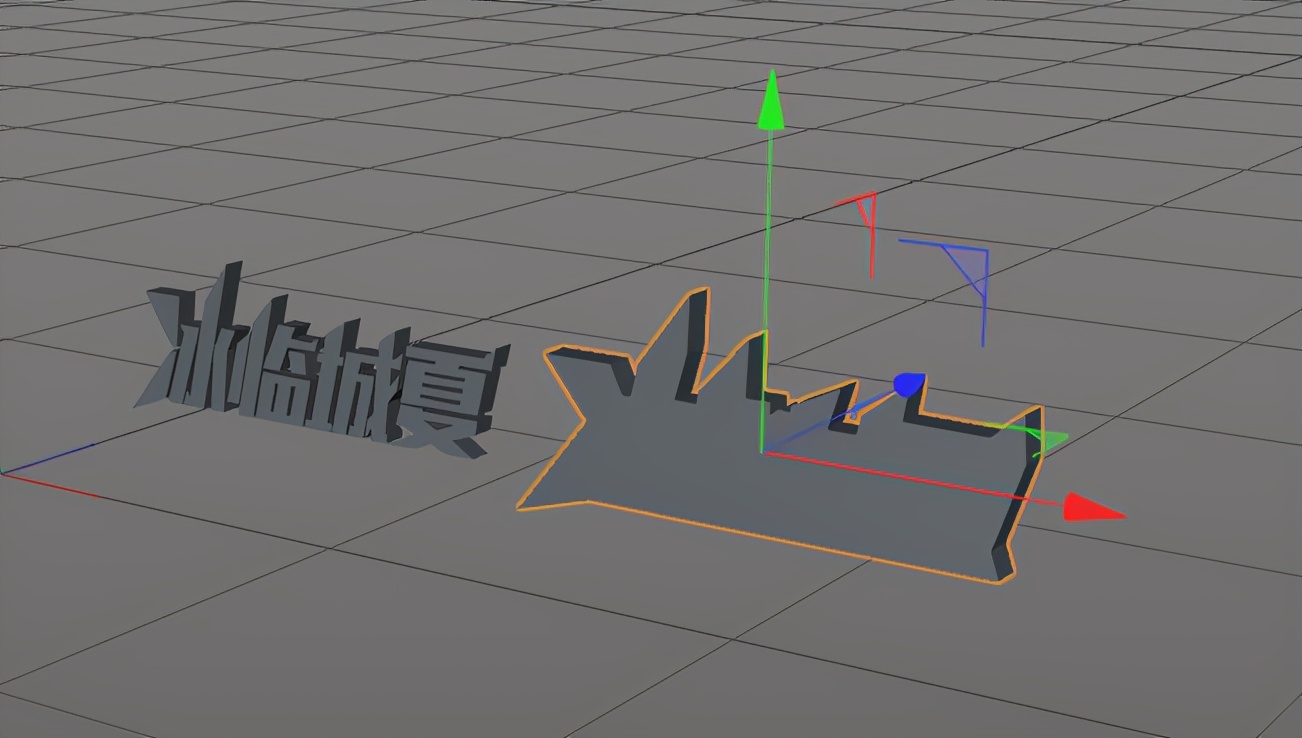
使用箭头方向,编辑一下两个挤压操作的空间位置关系

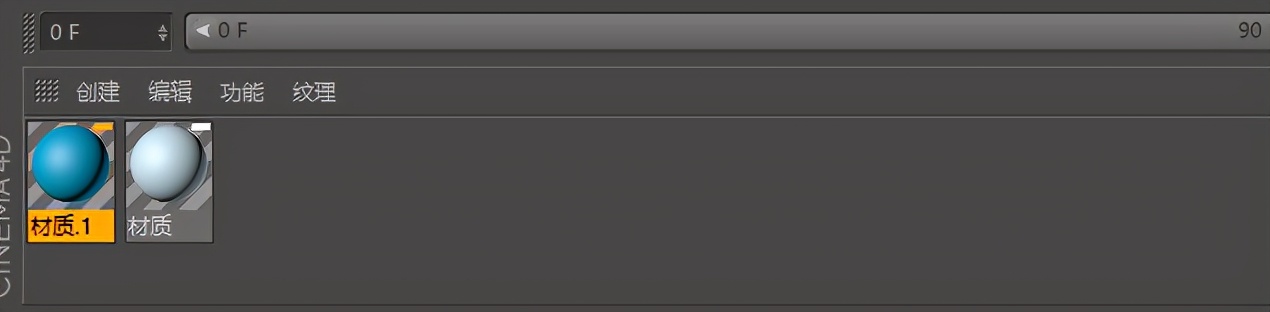
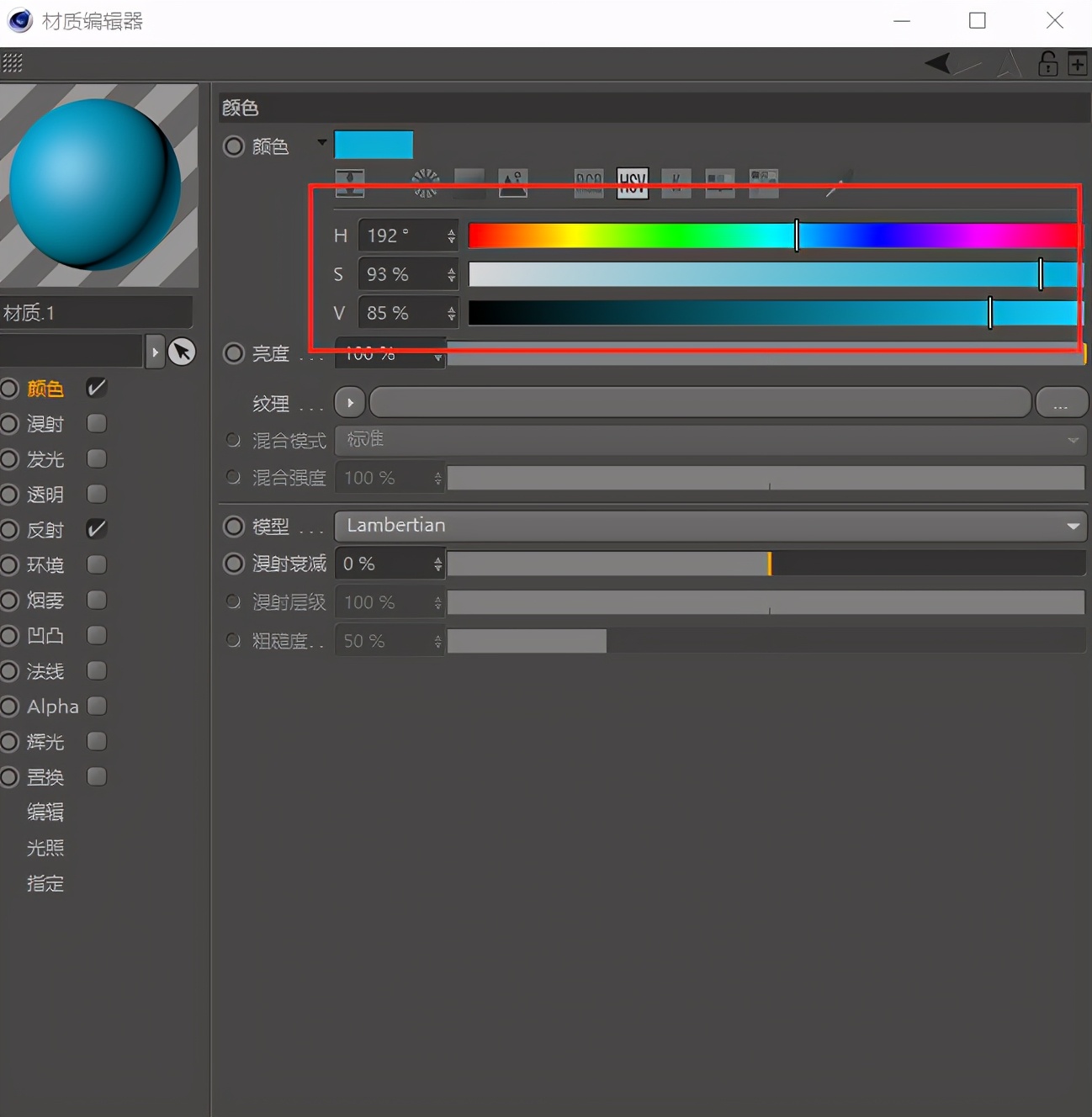
在材质编辑器中,分别编辑他们对应的颜色效果
然后将材质球使用鼠标选中,并拖拽至对应的挤压操作效果之上


(!先进行图片渲染的设置-

)
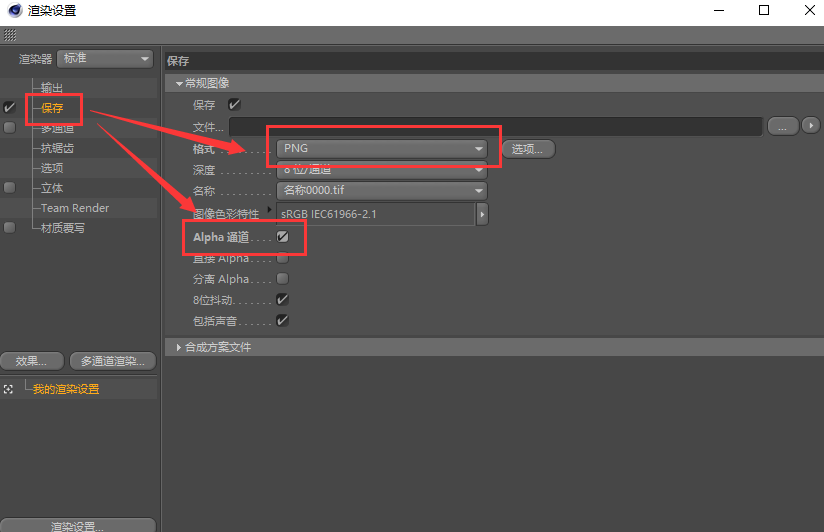
然后点击Shift+R,进行图片输出-
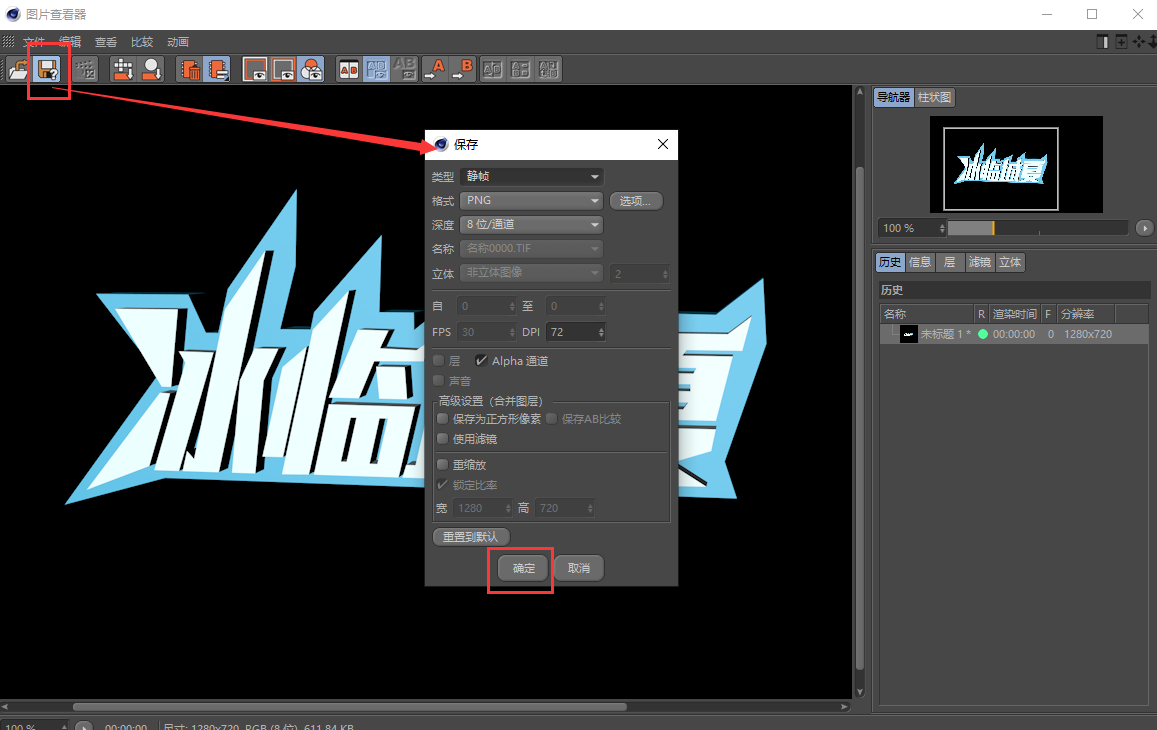
这样,我们的一张背景为透明的png可编辑3D文字效果图片就完成了